

By Nathan E. Malpass, Dernière mise à jour: February 26, 2018
«L’écran de mon S7 Edge est soudain devenu noir. Je viens de la charger, donc je suis sûr que la batterie n'est pas encore complètement épuisée. Quel est le problème avec mon téléphone, et comment puis-je résoudre ce problème? "
- Par un utilisateur anonyme du Samsung S7 Edge
Comment réparer l'écran noir de la mort sur le Samsung Galaxy S7 Edge ? Cet article va vous dire comment résoudre efficacement ce problème.
Conseils:
Partie 1. Qu'est-ce que l'écran noir de la mort?Partie 2. Comment récupérer des données à partir d'appareils Samsung avec un écran noir de la mort?Partie 3. Comment réparer l'écran noir de la mort de Samsung S7Partie 4. Guide vidéo: Comment réparer l'écran noir du périphérique Samsung Galaxy?Partie 5. Recommandations
Votre téléphone s'est éteint tout seul. Cependant, après plusieurs tentatives pour l'activer, vous ne voyez toujours rien sur votre écran. Vous trouverez peut-être étrange que le voyant de notification sur votre téléphone clignote et pourtant, votre appareil ne répond pas. Vous avez peut-être été confronté à l'écran noir de la mort. Qu'est-ce qui cause cela ? L'écran noir de la mort peut être déclenché par des dommages matériels et logiciels.
L'usure quotidienne du téléphone peut avoir eu des conséquences. Les dommages physiques, provoqués par la chute de votre téléphone ou par la force, peuvent également en être à l’origine. Les bogues dans le système des appareils peuvent également mettre les téléphones en panne. Cela peut arriver si vous avez installé des applications incompatibles sur votre téléphone.

L’écran noir peut facilement semer l’inquiétude, voire la panique chez les utilisateurs. Avant toute chose, la priorité est de récupérer les données de votre téléphone. Vous devez vous demander comment vous pouvez le faire si vous ne pouvez même pas appuyer sur votre appareil.
C'est possible avec FoneDogToolkit - Extraction de données Android brisée. Continuez à lire pour en savoir plus. Mais bien sûr, nous ne terminerons pas ce post sans vous aider à réparer votre Samsung Galaxy S7 Edge et comprendre comment se débarrasser de l'écran noir de la mort. Nous vous fournirons également des conseils pour empêcher l'écran de la mort d'apparaitre sur votre appareil.
Remarque: Le produit Extraction de données Android brisée est destiné uniquement aux appareils Samsung. Et voici le liste de modèles pris en charge. Veuillez vérifier attentivement et confirmer si votre appareil est à l'intérieur avant d'acheter le produit.
L'écran noir de la mort vous empêche d'accéder à vos données ? Bonne nouvelle, nous avons une solution qui ne nécessite pas de taper sur votre téléphone.
FoneDog Android Toolkit est une autorité respectée dans l'industrie de la récupération de données. Il n’est pas surprenant de constater sa compatibilité étendue et la récupération de fichiers efficace et sûre. Vous pouvez même l'utiliser pendant 30 jours- Gratuitement ! Téléchargez FoneDog Android Toolkit sur votre ordinateur pour extraire vos fichiers de votre téléphone cassé.
Vous verrez une liste d'options après avoir exécuté le logiciel. À partir des choix, choisissez Extraction de données Android cassée. Connectez votre appareil Samsung Galaxy à l'ordinateur.

Le logiciel présentera deux types de problèmes liés aux appareils Android. Pour les téléphones avec écran noir de la mort, cliquez sur le bouton Commencer sur le côté gauche de l'interface.

Dans la liste des appareils pris en charge, sélectionnez le nom et le modèle de votre appareil. Une fois terminé, cliquez simplement sur Confirmer.

Pour télécharger le package de récupération correspondant à votre appareil Samsung, vous devez le mettre en mode de téléchargement. Voici comment faire.
Une fois le mode de téléchargement activé, le logiciel télécharge le package de récupération approprié pour votre téléphone. Le programme commencera également à extraire des données, à la fois existantes et supprimées.

Une liste de types de fichiers apparaîtra à l'écran. Si vous souhaitez récupérer tous les fichiers, cochez les cases à côté de tous les types de données et appuyez sur Récupérer. En cliquant dessus, le logiciel sera invité à enregistrer les fichiers sur votre ordinateur.
Vous pouvez également choisir de récupérer plusieurs fichiers de votre choix. Vous pouvez effectuer la sélection en examinant le contenu de chaque type de données et en marquant les éléments que vous souhaitez conserver. Lorsque vous décidez de vos choix, cliquez sur le bouton Récupérer.

Bien que l'extraction de données puisse servir à protéger vos données, elle est également utile pour faciliter la transition vers un nouveau smartphone. En créant une copie des fichiers de l'appareil sur l'ordinateur, leur transfert sur un nouveau téléphone devient plus simple et plus pratique.
Dites adieu à l'écran noir de la mort avec nos solutions proposées ci-dessous.
Si votre téléphone est plein de cache, cela peut causer l'apparition de l'écran noir. Effacer le cache peut résoudre le problème. Comme l'écran ne répond plus, votre téléphone doit entrer en mode de récupération pour terminer le processus.
Si l'écran de la mort reste allumé, passez à la méthode suivante.
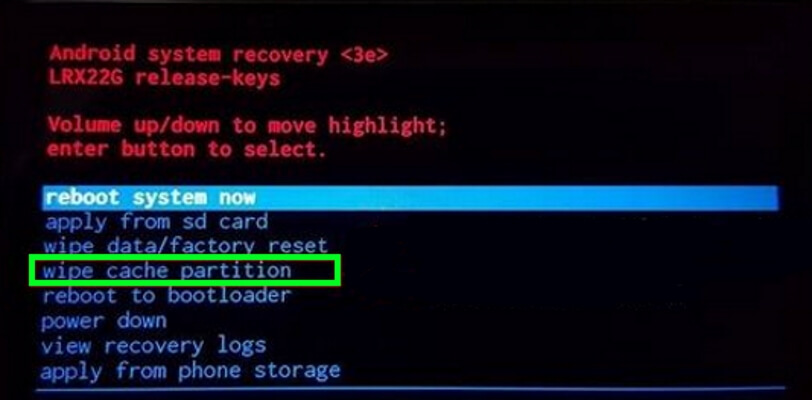
Effectuer une réinitialisation d'usine effacera toutes les données et tous les paramètres de votre téléphone. Ce doit alors être votre dernier recours.
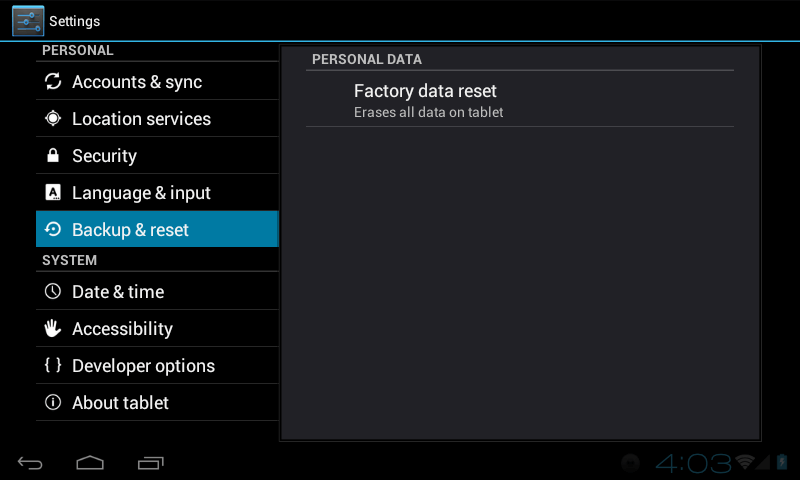
Maintenant, si nos correctifs 2 n’ont pas fonctionnés, il est temps de faire appel à un professionnel. Votre téléphone peut s'avérer complètement non fonctionnel. Mais au moins, vous pouvez bien dormir sur vos deux oreilles en sachant que vos fichiers sont en sécurité sur votre ordinateur, grâce à FoneDog Android Toolkit.
Quelle que soit l'origine de l'écran noir de la mort, vous devez comprendre que c'est le symptôme d'un problème de périphérique sous-jacent. Un dommage matériel ou logiciel peut déjà avoir affecté les performances de votre téléphone sans que vous le sachiez. Pour aller à la racine du problème, voici quelques conseils pour vous aider.
En tout cas, vous pouvez compter sur FoneDog Toolkit - Extraction de données Android brisée. C'est un outil unique pour vos besoins en données. Il peut récupérer vos données et même créer des sauvegardes de vos fichiers !
Laisser un commentaire
Commentaire
Broken Android Data Extraction
Extrayez les données d'un téléphone Android cassé et réparez le téléphone en brique.
Essai GratuitArticles Populaires
/
INTÉRESSANTTERNE
/
SIMPLEDIFFICILE
Je vous remercie! Voici vos choix:
Excellent
Évaluation: 4.2 / 5 (basé sur 99 notes)